
GasTrackerの使い方
この記事では、リアルタイムでガス代を追跡できるBOT「GasTracker」の使い方について解説します。
▼この記事の対象者
「イーサリアムネットワーク」を使ってサービスを提供している「Web3・NFTプロジェクト」のサーバー運営者
GasTrackerの導入方法
top.ggのこちらのページよりGasTrackerを対象サーバーに招待してください。
招待が完了すると、画面右側にGasTrackerが表示されます。
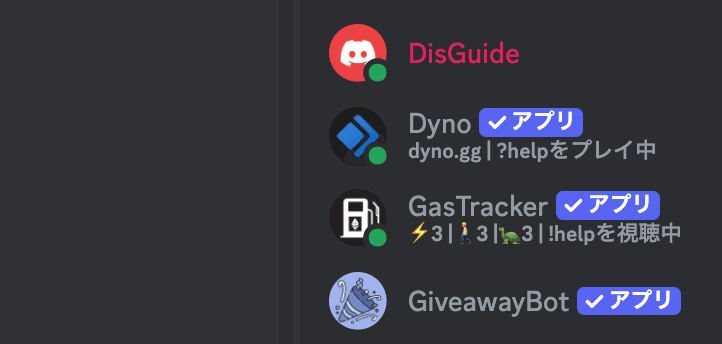
GasTrackerの名前の下にあるアイコンが現在の基本手数料(Gas Price)を表しています。
各アイコンについては、Ethereum Gas TrackerのLow/Average/Highと対応しています。

見やすい位置に配置する
GasTrackerの導入方法はこれで以上ですが、このままだと他のメンバーによってGasTrackerが埋もれてしまい、閲覧することが難しくなってしまいます。
そこで、閲覧を容易にするために、GasTrackerに新しくロールを付与します。
まずは、ロールを作成します。サーバー設定>ロールに移り、新しいロールを作成してください。(ロール名・ロールの色は任意)

次に、そのロールを選択したままで下にスクロールします。「オンラインメンバーとは別にロールメンバーを表示する」という選択肢があるので、それをオンにしてください。

次に、作成したロールが見やすい位置に置くためにロール順位を上げます。ロールをクリックしながら上に持っていくことで、順位を上げてください。

最後に、GasTrackerに対して作成したロールを付与します。

すると、GasTrackerが見やすい場所に配置することができました。

これによって、GasTrackerのページに移らずにDiscordサーバー内でガス代をチェックすることができます。
おわりに
この記事では、リアルタイムでガス代を追跡できるBOT「GasTracker」の使い方について説明しました。
DisGuide(ディスガイド)について
Discordを代表とするWebコミュニティ運営に関する記事解説メディアです。Webコミュニティを始めたい方に向けて、企業でのDiscord運営経験を持つメンバーによって運営されています。
おすすめ記事:100以上のAIキャラクターが使用できるNurmonicの使い方
